So setzen Sie das iPhone ohne Passcode auf die Werkseinstellungen zurück
Es gibt viele Gründe, warum Sie Ihr iPhone Xs / Xs Max / XR / X / 8/7 / 6s / 6 / 5s auf die Werkseinstellungen zurücksetzen möchten. Ich werde hier einige der Szenarien auflisten:
- 1. Sie möchten alle persönlichen Daten auf dem iPhone löschen, bevor Sie sie weitergeben oder verkaufen.
- 2. Sie haben den iPhone-Passcode vergessen.
- 3. Das iPhone ist deaktiviert oder gesperrt.
- 4. Holen Sie sich ein gebrauchtes iPhone mit Passcode.
- 5. Das iPhone ist schwer beschädigt und muss im Werk wiederhergestellt werden.
Nachdem wir den Grund für das Zurücksetzen eines iPhones kennen, können wir nun mit dem Zurücksetzen eines iPhones auf die Werkseinstellungen ohne Passwort fortfahren.
- Vorgehensweise 1. So setzen Sie das iPhone ohne iTunes über die Einstellungen auf die Werkseinstellungen zurück
- Möglichkeit 2. Zurücksetzen auf Werkseinstellungen Deaktiviertes / gesperrtes iPhone ohne Passcode und iTunes
- Methode 3. So setzen Sie das gesperrte iPhone mit iCloud auf die Werkseinstellungen zurück
- Weg 4. Factory Reset iPhone mit Tenorshare ReiBoot
- Extra Tipp: Werksreset des gesperrten iPhones mit iTunes
Vorgehensweise 1. So setzen Sie das iPhone ohne iTunes über die Einstellungen auf die Werkseinstellungen zurück
Einige Benutzer möchten das iPhone auf die Werkseinstellungen zurücksetzen, indem sie alle persönlichen Daten löschen und alle Inhalte löschen. Sie möchten dies jedoch nicht in iTunes tun, da iTunes ein sehr komplexes Tool für die Wiederherstellung des iPhones ist.
Navigieren Sie zu iPhone-Einstellungen App> Allgemein> Zurücksetzen und tippen Sie auf Alle Inhalte und Einstellungen löschen.

Nach dem Zurücksetzen Ihres iPhones können Sie von iCloud Backup wiederherstellen, wenn Sie über ein iCloud Backup verfügen.
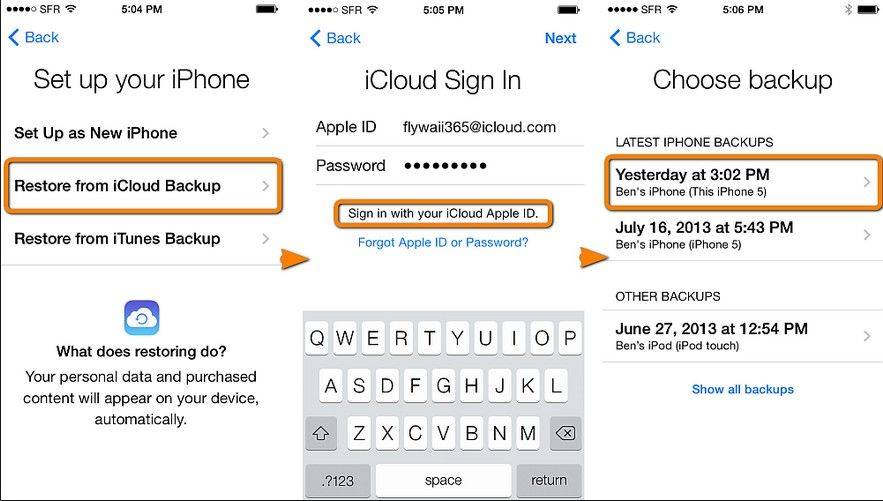
Möglichkeit 2. Zurücksetzen auf Werkseinstellungen Deaktiviertes / gesperrtes iPhone ohne Passcode und iTunes
Wenn Sie Ihren iPhone Passcode vergessen haben oder das iPhone istNachdem Sie zu oft einen falschen Passcode eingegeben haben, können Sie mit Tenorshare 4uKey den Passcode des iPhone umgehen und das iPhone ohne iTunes auf die Werkseinstellungen zurücksetzen. In einfachen Schritten wird das iPhone ohne Passcode entsperrt.
Schließen Sie Ihr gesperrtes / deaktiviertes iPhone an den Computer an und öffnen Sie 4uKey. Klicken Sie auf der Hauptoberfläche auf die Schaltfläche Start.

4uKey weist Sie an, das neueste Firmware-Paket herunterzuladen.
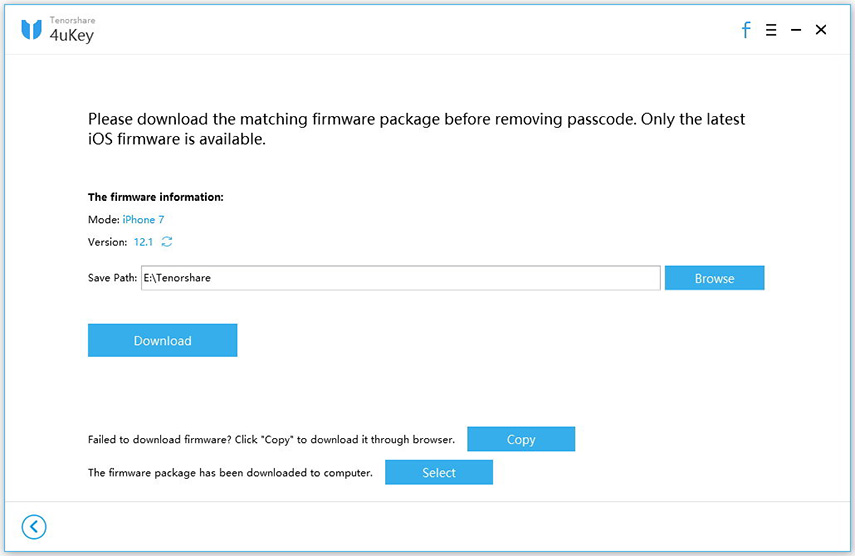
Mit dem heruntergeladenen Firmware-Paket kann dieses iPhonePasscode Unlocker entfernt den Passcode von Ihrem iPhone / iPad. Nach dem Entfernen des Passworts wird Ihr iPhone neu gestartet und Sie werden vom klassischen "Hallo" -Bildschirm begrüßt.

Das könnte Sie auch interessieren:
- So stellen Sie das gesperrte iPhone ohne Passcode wieder her
- So setzen Sie das gesperrte iPad ohne iTunes zurück
- So setzen Sie das gesperrte iPhone auf die Werkseinstellungen zurück
Habe gelernt, wie man das iPhone ohne auf die Werkseinstellungen zurücksetztPasscode und iTunes, einige Benutzer müssen möglicherweise auch das iPhone mit iTunes oder iCloud auf die Werkseinstellungen zurücksetzen. Wir werden sie auch vorstellen, aber ich denke, die obige Methode ist der beste Weg, um das iPhone auf die Werkseinstellungen zurückzusetzen.
Methode 3. So setzen Sie das gesperrte iPhone mit iCloud auf die Werkseinstellungen zurück
Um das iPhone ohne Passcode auf die Werkseinstellungen zurückzusetzen, muss auf Ihrem Gerät die Option "Mein iPhone suchen" aktiviert sein. Wenn nicht, fahren Sie bitte mit den anderen Methoden in diesem Beitrag fort.
- 1. Rufen Sie in Ihrem Computerbrowser icloud.com auf und melden Sie sich mit Ihrer Apple-ID und Ihrem Kennwort an.
- 2. Klicken Sie auf "Mein iPhone suchen" und klicken Sie oben im Browserfenster auf "Alle Geräte". Das iPhone, das Sie zurücksetzen müssen, sollte aufgelistet sein. Klicken Sie darauf und tippen Sie auf die Option iPhone löschen. Dadurch werden der iPhone-Passcode und alle Daten gelöscht.

Möglichkeit 4: iPhone mit Tenorshare ReiBoot auf Werkseinstellungen zurücksetzen
Wenn die oben genannten Methoden Ihr gesperrtes iPhone nicht auf die Werkseinstellungen zurücksetzen können, kann das Problem meines Erachtens mit der folgenden Methode behoben werden. Ich empfehle das Tiefenreparaturmodus von Tenorshare ReiBoot auf die Werkseinstellungen des gesperrten / deaktivierten iPhone zurückgesetzt und die Leistung Ihres Geräts verbessert. Als professionelles iOS-Systemreparatur-Tool kann ReiBoot über 50 Arten von iPhone-Problemen beheben.
Starten Sie ReiBoot und wählen Sie die Funktion "Repair Operating System" (Betriebssystem reparieren). Sie werden eine Oberfläche wie die folgende aufrufen.

Der Standardmodus stellt das iPhone ab Werk wieder herSystem ohne Datenverlust. Wenn sich Ihr iPhone nicht einschalten lässt, der Bildschirm des iPhone nicht mehr funktioniert, das iPhone auf dem Apple-Logo klebt oder andere Systemprobleme auftreten, klicken Sie einfach auf "Reparatur starten" und folgen Sie den Anweisungen, um iOS wiederherzustellen, ohne Daten zu löschen.
Wenn Sie das iPhone jedoch auf die Werkseinstellungen zurücksetzen möchten, klicken Sie aufWenn Sie alle Daten löschen oder Ihr iPhone deaktiviert ist und die Standardreparatur nicht hilft, können Sie das iPhone mit ReiBoot auf die Werkseinstellungen zurücksetzen, um die Werkseinstellungen für iPhone / iPad wiederherzustellen.

Durch dieses Zurücksetzen des iPhone werden alle Daten gelöscht und das neueste iOS wird auf Ihrem Gerät neu installiert.

Extra Tipp: Werksreset des gesperrten iPhones mit iTunes
Voraussetzung für die Nutzung dieser Methode ist, dass Sie Ihr iPhone mit iTunes synchronisiert haben. Bitte sichern Sie Ihr iPhone im Voraus, da alle Daten nach dem Zurücksetzen auf die Werkseinstellungen gelöscht werden.
Schritt 1. Verbinden Sie das iPhone mit dem Computer und öffnen Sie iTunes.
Schritt 2. Klicken Sie auf der Registerkarte "Sommer" auf die Option "iPhone wiederherstellen" und dann im Popup-Bestätigungsfenster auf "Wiederherstellen".

Warten Sie, bis der Vorgang abgeschlossen ist, und Sie können ohne Passcode auf das iPhone zugreifen. Nach der Wiederherstellung können Sie in iTunes auf Backup wiederherstellen klicken, um das iPhone von der neuesten Sicherungsdatei wiederherzustellen.
Zusammenfassung
Hier im Artikel stellen wir 4 verschiedene Arten vorauf die Werkseinstellungen des iPhone zurücksetzen. Es wird empfohlen, 4uKey ohne iPhone-Passcode zurückzusetzen, und wir haben außerdem erläutert, wie Sie das iPhone mit iTunes oder iCloud auf die Werkseinstellungen zurücksetzen.









